在工作中, 可以在文件夹窗口下直接查看缩略图,能快速判断图片的内容,不用逐个打开预览。
如果在文件夹下不能预览缩略图的。变成了软件图标。可以参考下面的方法处理
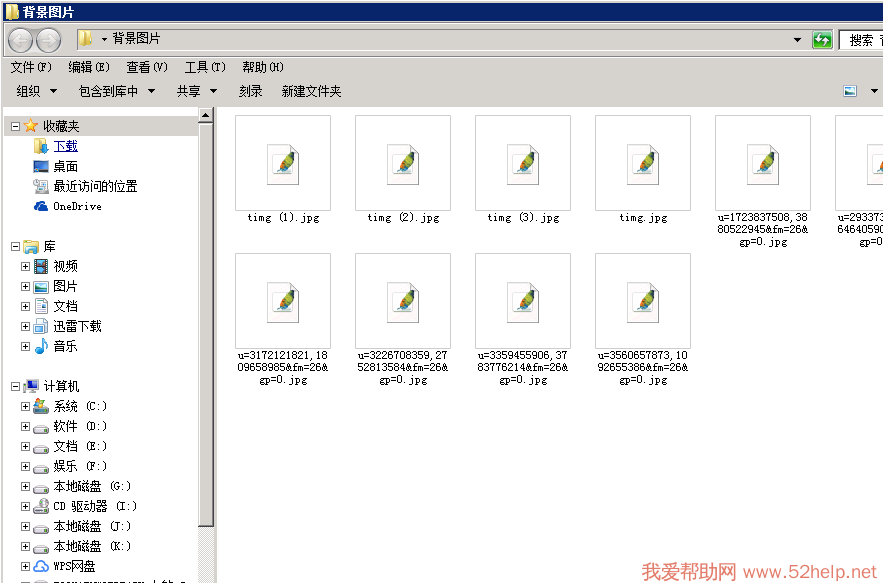
一、设置文件的查看方式
1. 随意打开一个文件夹,在菜单栏上,点击工具-文件夹选项(win7系统在组织-文件夹和搜索选项)。打开文件夹选项对话框
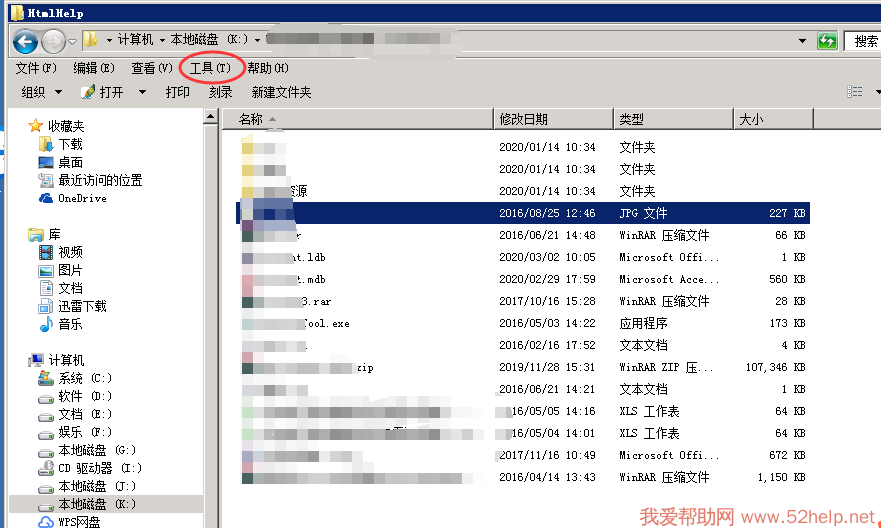
2. 在此对话框中,点击查看,下面找到“始终显示图标,从不显示缩略图”的勾去掉
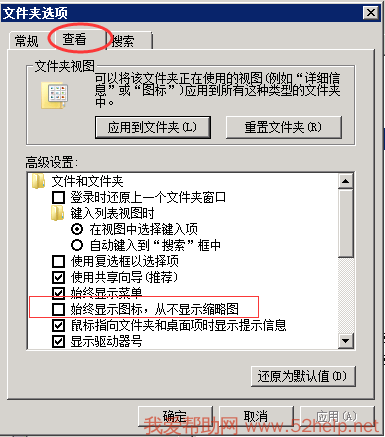
二、更改系统环境,性能优化
1. 在win10系统中,右键计算机-属性 ,打开系统设置窗口
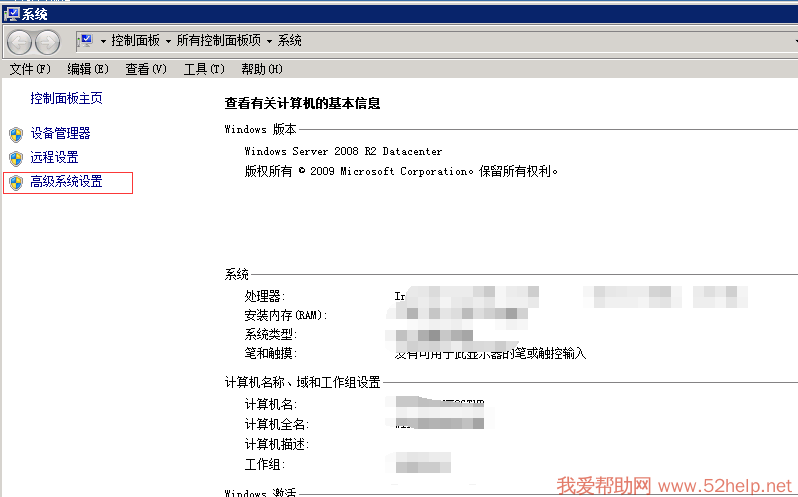
2. 点击“高级系统设置”,选择高级-性能 设置。
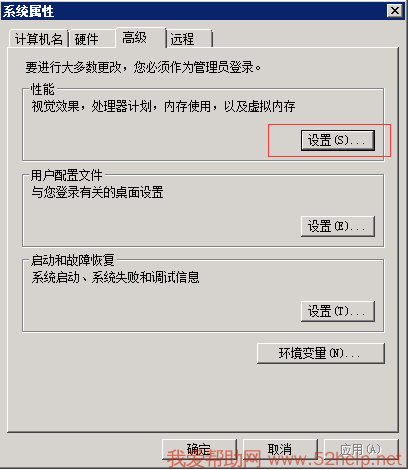
3. 此时,我们发现“显示缩略图,而不是显示图标”,这个勾要需要自定义勾上
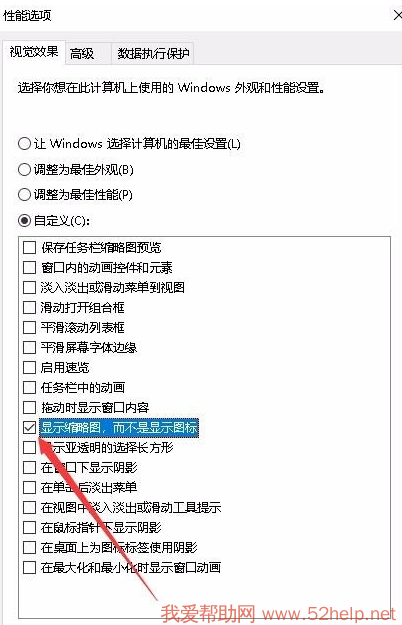
三、 删除磁盘缩略图缓存
1. 打开计算机,右键点击系统盘,选择【属性】

2. 点击“清理磁盘”打开磁盘清理对话框,然后选择“缩略图”,清理一下缩略图缓存
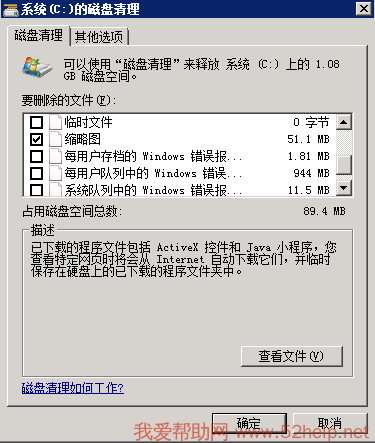
四、安装补丁
安装软件可能部分组件没有安装好或者版本问题,又或者程序没有提供缩略图预览解决方案。
此时可以在搜索引擎搜索一下 “缩略图补丁” 下载安装即可解决大部分图片格式的预览问题。
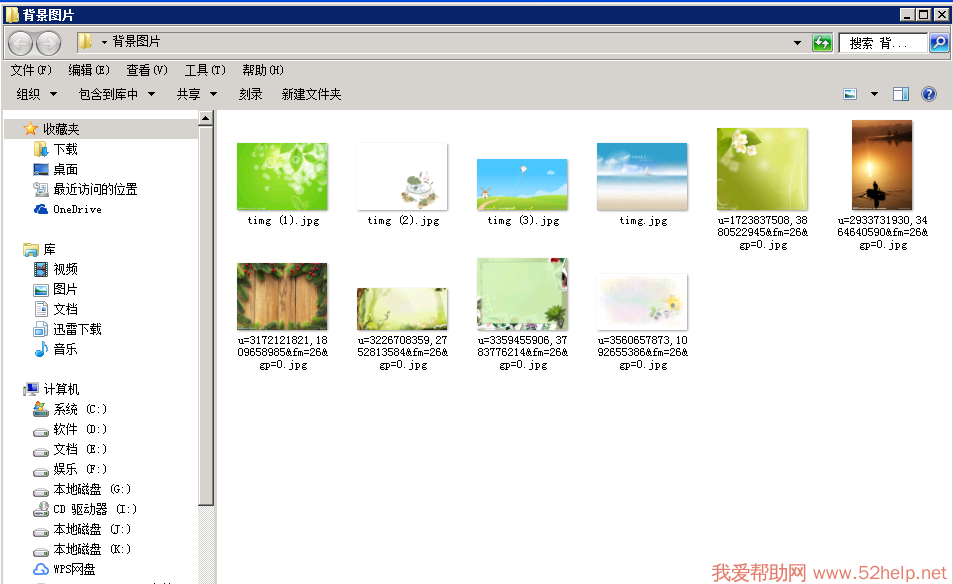










 0
0